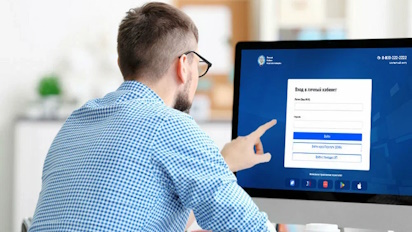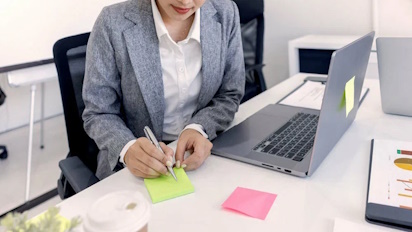Расчеты по оплате труда сотрудников в 1С:ЗУП могут вестись по разным системам – с учетом оклада и повременной оплаты, сдельной, прогрессивных премий и др. Однако все, что касается самих выплат, а также уплаты НДФЛ, взносов в социальный фонд и др., делается в 1С:Бухгалтерия 8. Для передачи данных из Зарплата и управление персоналом 8 используется специальный документ – Отражение зп в бухучете. Создается он после того, как начислены все необходимые суммы. О нем поговорим в другой статье. А как правильно настроить расчеты, расскажем сейчас.
Бухучет зарплаты сотрудников – создание и заполнение
Найти в 1С:ЗУП его можно в разделе, аккумулирующем данные по заработной плате. После указания наименования компании и подразделения предусмотрено поле для определения даты, с которой он действует. Она может быть едина для всех или отличаться – в последнем случае поставьте соответствующий флажок и далее в табличной части для каждого работника укажите нужную. Если срок действия правила ограничен, укажите дату, по которую он действует, или, если ограничений нет, оставьте поле незаполненным. При приеме на работу нового человека указывать для него отдельную дату не надо, если схема, по которой рассчитываются выплаты, не отличается.
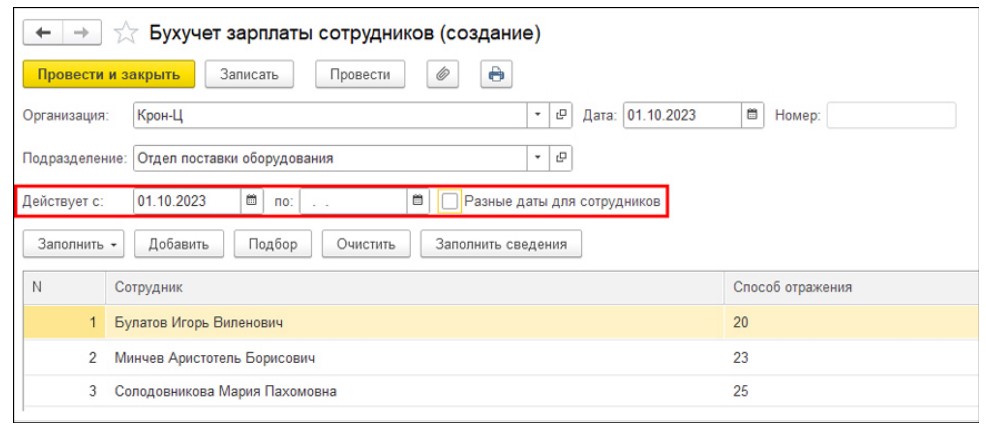
Если работникам полагаются и другие выплаты, можно создать и использовать Бухучет начислений сотрудников – он находится в том же разделе и заполняется аналогично.
Как распределить выплаты персоналу по бухгалтерским счетам
В 1С:ЗУП ред.3 предусмотрены разные документы, благодаря которым организуется распределение, в т.ч.:
- Командировка,
- Отпуск,
- Премия,
- Материальная помощь и др.
Чтобы правильно распределить начисленные средства, в Расчете зарплаты установите галки, чтобы регистрировать бухучет как распределение, а также плановых начислений.
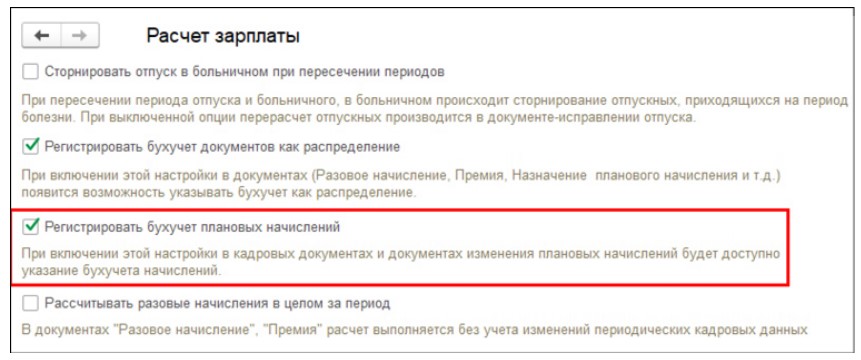
Как настроить регистрацию и распределить доли
Второй флажок, показанный на рисунке выше, необходим для решения этой задачи. После применения такой настройки при изменении места работы, оплаты труда, плановых сумм появляется вкладка Бухучет начислений. Перейдя туда, вы найдете окно для редактирования – здесь можно посмотреть, какая схема использовалась ранее (отметьте Изменить, тогда появится ссылка на просмотр данных). Или отредактировать актуальные сведения – если нажать Добавить. Таким образом устанавливается, какие доли сумм идут на те или иные счета, и другие параметры.
Заметим, что расположение этой информации в формах отличается – например, в Изменении плановых начислений следует пройти по ссылке в ФОТ. А в Приеме на работу основной счет указывается в Бухгалтерский учет, при этом можно указать отдельные счета для каждого вида выплат.
Если же требуется изменить перечень, следует зайти в Кадровый перевод и там пометить соответствующий пункт галочкой, внести данные и сохранить. В таблице ниже можно указать надбавки и коэффициенты, связанные с работой на севере или других сложных регионах, вредными условиями труда и т.д. Благодаря возможности внесения нескольких изменений с разными периодами отображаются их в динамике. Например, если человек переводился на другую должность не с начала месяца, и при этом изменялся счет учета (эти операции отражаются в Кадровом переводе. Регистрация перерасчетов при этом не проводится.
История установления и изменений способов учета сохраняется в карточке конкретного сотрудника. А форма Сведения для отражения зп из Отчетов позволяет проконтролировать, какие сведения используются при формировании проводок.
Настройка распределения на примере Командировки
Отпуск, Премия и др. заполняются аналогично. Открываете журнал с нужным вариантом и создаете. После ввода основной информации перейдите на вкладку Дополнительно – там вы можете выбрать, отразить всю сумму расходов на одном счете или распределить. Ниже есть ссылка – установите здесь ранее введенный вариант распределения либо задайте новый. Во втором случае используйте кнопку Добавить, чтобы указать в списке, где какой процент отражается – итого должно получиться 100%. И подтверждаете распределение нажатием ОК.
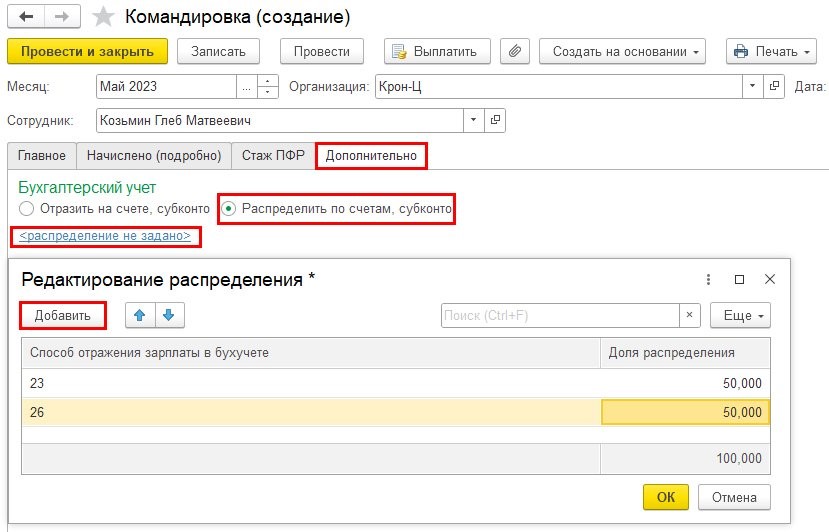
Заключение
Использовать функционал программы для начислений и передачи информации в 1С:Бухгалтерию можно не только в коробочных версиях, но и в облачной инфраструктуре Fresh – в таком случае вы имеете возможность работать практически с любого устройства, подключенного к Интернету, а обновления устанавливаются без привлечения ваших IT-специалистов. Если вам нужна дополнительная информация, заполните форму на сайте или позвоните нам по номеру +7 (495) 104-60-12.

Автор статьи: Сергей Рахманин, руководитель группы сопровождения.
Обладает сертификатом «1С:Профессионал», «Профессионал 1С:Бухгалтерия».
Читайте также
Получи демо-доступ прямо сейчас
Оставить заявку